Unul dintre motivele pentru care mulți oameni cumpără un televizor este acela de a folosi un ecran pentru o consolă de jocuri, așa că Samsung acordă atenție acestui aspect.
Majoritatea televizoarelor Samsung începând cu anul 2021 au un Game Bar în majoritatea televizoarelor lor.
Ce este Game Bar în televizoarele Samsung
Samsung Game Bar este un program de vizualizare a setărilor televizorului și de control al principalilor parametri de joc.
Bara de jocuri este activată automat sau apelată prin intermediul meniului TV. Bara de jocuri poate fi ascunsă în timpul unui joc. Funcționează pe televizoarele QLED, Neo QLED și OLED.
Modelele de televizoare din gama inferioară nu au, de obicei, o bară de jocuri și există două motive pentru acest lucru:
- Televizoarele de buget au nevoie de mai multă memorie RAM și au procesoare cu putere redusă, ceea ce face dificilă rularea de programe suplimentare.
- Există, de asemenea, un aspect de marketing, deoarece Game Bar este o caracteristică a televizoarelor mai scumpe; aceasta stimulează vânzările acestora.
Versiuni Samsung TV Game Bar în funcție de anul lansării
În funcție de versiunea sistemului de operare Tizen, bara de jocuri a primit mai multe modificări:
- 2021 – prima versiune a Game Bar rulează pe Tizen 6.0
- 2022 – prima versiune continuă să ruleze pe Tizen 6.5
- 2023 – lansarea celei de-a doua versiuni a Game Bar cu Tizen 7.0
Versiunile Game Bar au câteva diferențe: dacă aveți un televizor QN**A, QN**B sau un televizor OLED S90B, aceste modele dispun de prima generație Game Bar. Dacă aveți un televizor QN**C sau S9*C, este vorba de a doua generație.
Cum să activați bara de jocuri pe televizorul Samsung
Pentru a utiliza bara de jocuri, trebuie mai întâi să o activați în setările televizorului.
- Apăsați butonul Smart Hub de pe telecomandă și accesați Settings (Setări).
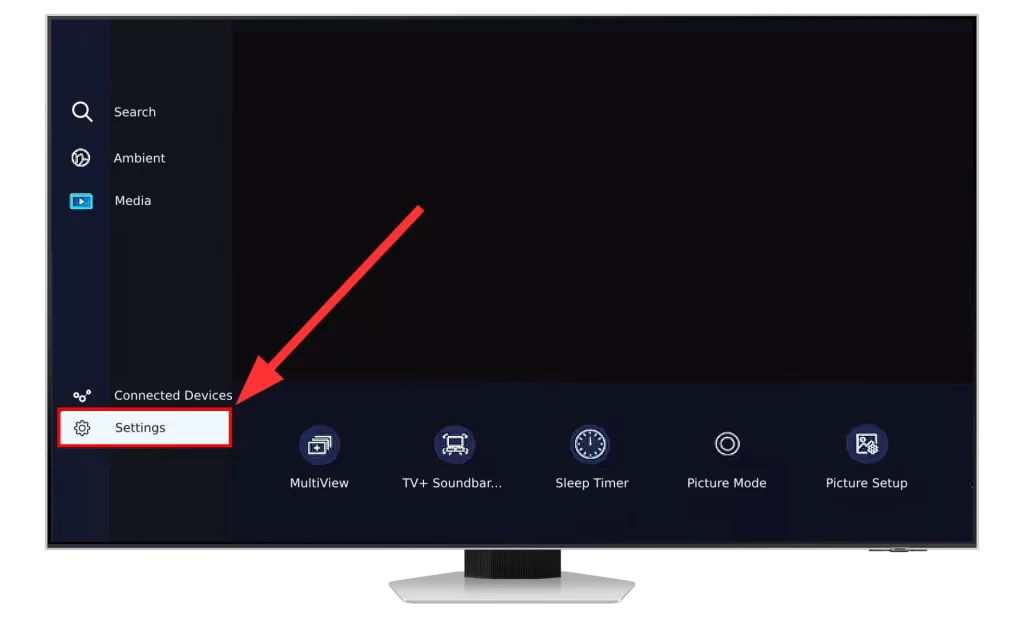
- Aici, mergeți la Toate setările
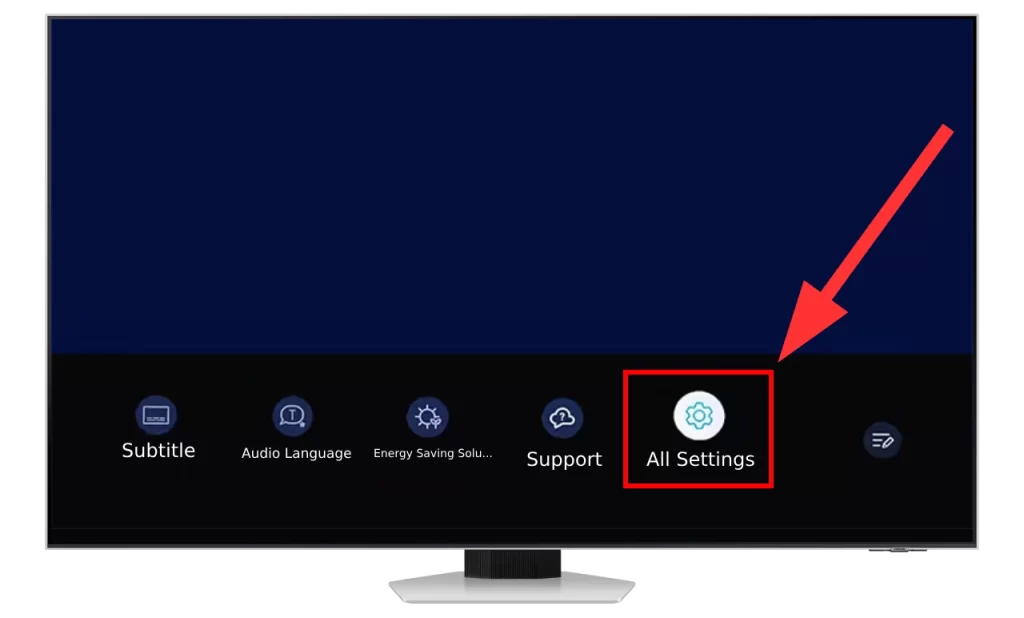
- Mergeți la Connection și selectați Game Mode Settings (Setări mod de joc)
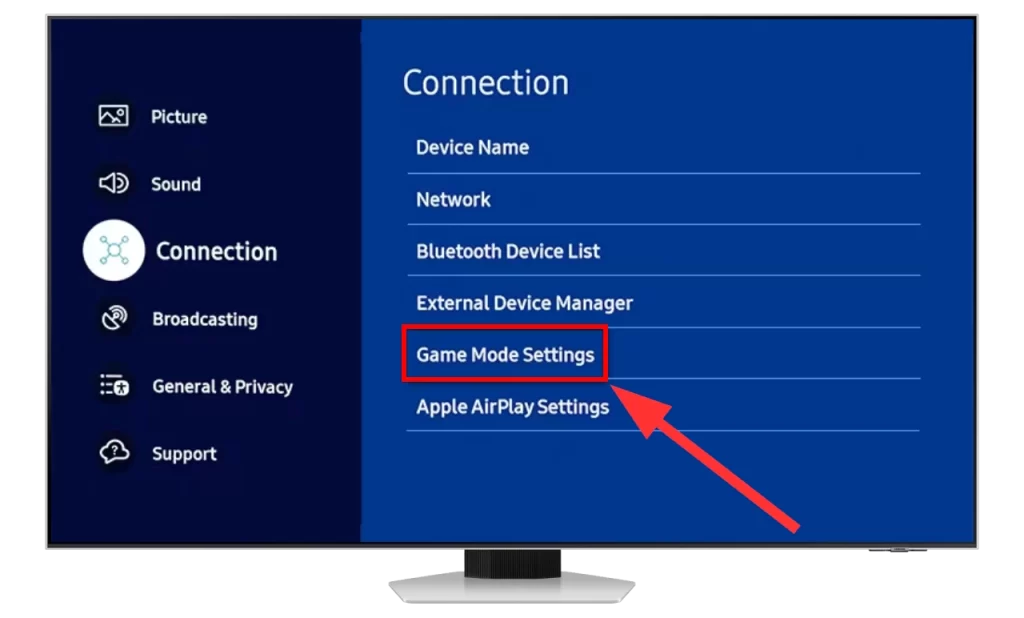
- Accesați Game Mode și setați On sau Auto
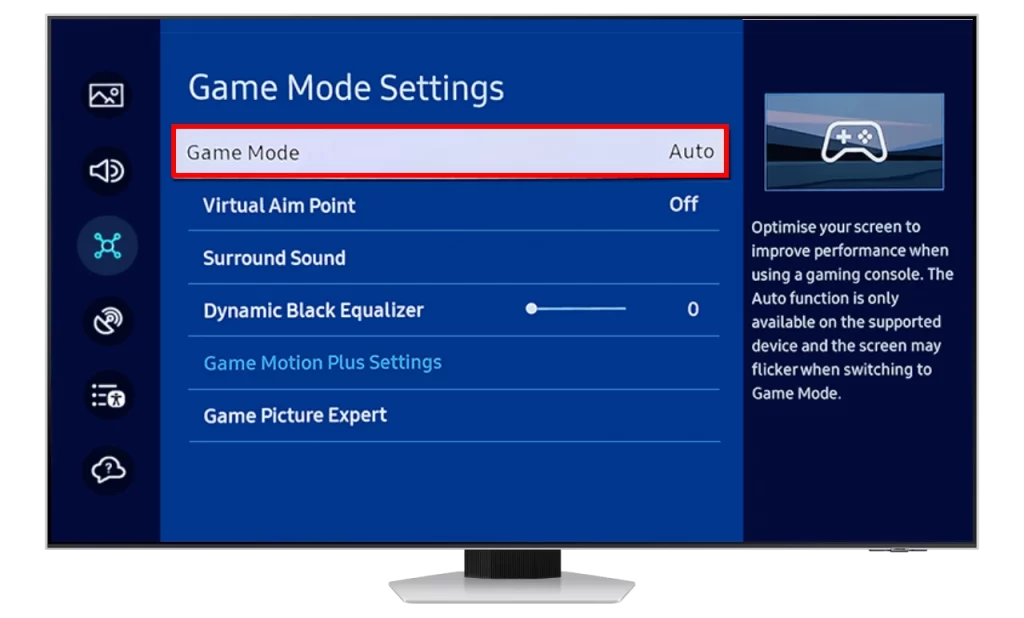
Televizorul va detecta acum conexiunea la consola de jocuri în modul automat; această setare este bună dacă nu utilizați televizorul doar pentru jocuri. Dacă folosiți televizorul numai pentru jocuri, puteți activa modul Joc, care este întotdeauna disponibil.
Cum se afișează bara de jocuri pe ecranul televizorului Samsung TV
Dacă ați activat setarea modului de joc, puteți deschide bara de jocuri apăsând și ținând apăsat butonul Play/Pause de pe telecomandă.
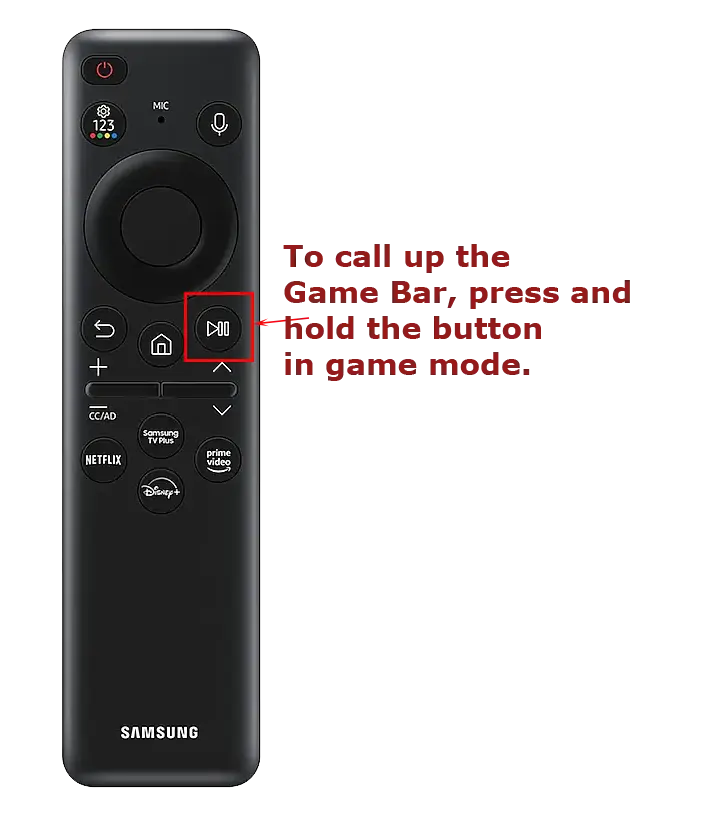
Ce înseamnă pictogramele Game Bar TV Samsung
Bara de jocuri are două generații, iar aspectul panoului poate fi diferit în funcție de regiunea dumneavoastră.
Prima generație a barei de joc (2021-2022)
Veți vedea opt parametri, dintre care unii pot fi activați pentru a accesa submeniuri sau ajutor, iar alții sunt doar informativi.
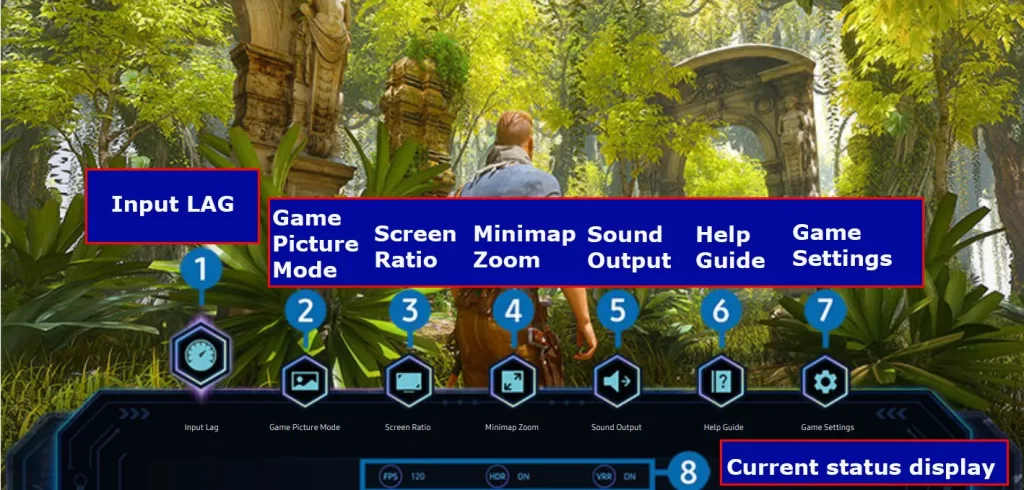
Lag de intrare: Această setare reduce timpul de răspuns al televizorului. Aici sunt trei setări:
- Rapid
- Mai rapid
- Cel mai rapid
Modul rapid: Televizorul dezactivează programele inutile utilizate pentru procesare atunci când vizionați filme și emisiuni TV.
Mod mai rapid: Televizorul dezactivează setările care pot afecta viteza de ieșire a imaginii, dar care au o importanță secundară, cum ar fi reglarea locală a intensității luminoase.
Modul cel mai rapid: În acest mod, toate setările sunt dezactivate, inclusiv setările Game Motion Plus, HDR și procesarea sunetului. Televizorul va afișa imaginea așa cum a fost trimisă de la consolă.
Depinde de tine care mod este mai bun; îți sugerez să le încerci pe toate pentru a alege cel mai potrivit pentru nevoile tale.
Mod imagine de joc: Acest mod ajustează ieșirea în funcție de tipul de conținut; în bara de joc, puteți selecta unul dintre aceste moduri:
- Standard: modul standard de ieșire a imaginii
- RPG (joc de rol)
- RTS (Strategie în timp real)
- FPS (First-person shooter)
- Sport
- Personalizat
Selectați modul corespunzător, dar nu vă așteptați la nimic interesant; aceste moduri vor modifica doar ușor setările de luminozitate și contrast.
Raportul de ecran: Această setare vă permite să setați un alt raport de aspect: 16×9, 21×9 sau 32×9.
Setarea va fi activă numai dacă jocul acceptă acest raport de aspect. Dacă activați setările 21×9 sau 32×9, vor apărea bare negre în partea de sus și de jos a ecranului.
Dacă aveți un televizor OLED, nu vă recomand să modificați raportul de aspect, deoarece barele negre pot duce la arsuri pe părțile negre ale ecranului.
Minimap Zoom: O hartă a jocului va fi afișată pe ecranul televizorului atunci când această setare este activată. Harta va ocupa doar o parte din ecran. Harta va fi afișată dacă jocul o acceptă.
O altă condiție a hărții generate de joc este ca aceasta să aibă una dintre următoarele rezoluții:
- Raport 21х9
- 2560 x 1080 (50/60 Hz)
- 2560 x 1080 (100/120 Hz)
- 2560 x 1080 (144 Hz)
- 3840 x 1600 (50/60 Hz)
- Raport 32х9
- 3840 x 1080 (50/60 Hz)
- 3840 x 1080 (100/120 Hz)
Ieșirea sunetului: Această setare vă permite să personalizați ieșirea sunetului. Puteți seta ieșirea sunetului către difuzoarele televizorului, către un difuzor extern prin intermediul conexiunii optice sau HDMI ARC sau către o ieșire de sunet prin Bluetooth, cum ar fi căștile sau o bară de sunet conectată prin Bluetooth.
Ghid de ajutor: O descriere a modului de utilizare a barei de joc.
Setarea jocului: În acest meniu, puteți activa sau dezactiva modul de joc, puteți controla sunetul și puteți activa sau dezactiva suportul HDR.
Afișarea stării curente: Aici, puteți alege între 3 parametri.
- FPS – rata de cadre în timp real. (În unele jocuri, FPS este afișat de jocul însuși)
- HDR – Indicator de suport HDR. Pentru a activa HDR, acesta trebuie să fie acceptat atât de televizor, cât și de joc.
- VRR – indicator de susținere a frecvenței flotante.
A doua generație de bar de jocuri (2023)
Bara de joc din a doua generație a fost ușor modificată, eliminând întârzierea de intrare, mutând-o în bara de stare, adăugând o setare Game Motion plus și adăugând un punct de ochire virtual. Iată noile setări ale Game Bar.
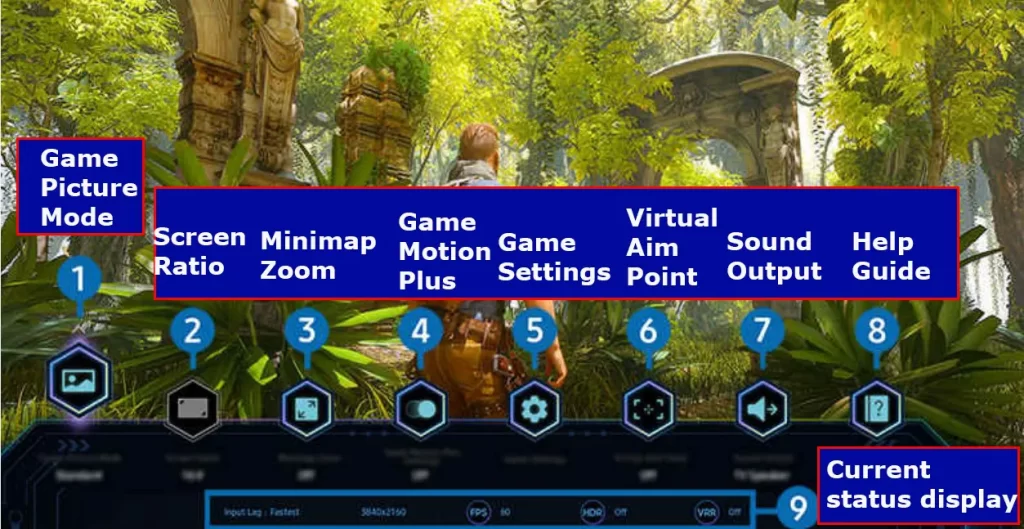
Game Motion Plus: Deoarece majoritatea jocurilor sunt dinamice, setarea anti-aliasing-ului se află acum într-o setare separată.
Punct de ochire virtual: Samsung a decis să aducă unele îmbunătățiri: acum este disponibilă personalizarea punctului de ochire virtual.
Afișarea stării curente: Bara de stare s-a extins, acum puteți verifica rezoluția jocului și există o setare Input Lag. Iată lista de parametri care se află în bara de stare:
- Lag de intrare: Afișează starea de input lag a jocului.
- Rezoluție: Afișează rezoluția jocului în curs de desfășurare.
- FPS: Afișează numărul de cadre pe secundă în timp real. Dacă VRR este activ, rata cadrelor se modifică.
- HDR: Se afișează ca „On” atunci când rulează un joc cu suport HDR.
- VRR: Afișează rata de reîmprospătare variabilă.
Modificați poziția ecranului în modul de rezoluție Super Ultra Wide.
Atunci când este activat modul de afișare pe ecran lat, apar bare negre în partea de sus și de jos a ecranului. Dar puteți muta imaginea în sus sau în jos.
Pentru a face acest lucru, utilizați butoanele de canal de pe telecomandă atunci când este activat modul ecran lat; acestea vor muta imaginea în sus sau în jos.
De asemenea, puteți utiliza această schimbare dacă aveți un televizor cu ecran OLED; schimbarea periodică a poziției ecranului va prelungi durata de viață a acestuia.
Întrebări frecvente
Modul de joc ajută de fapt Samsung TV?: Scopul principal al oricărui televizor este de a difuza emisiuni și filme. Modul joc transformă televizorul în modul monitor prin dezactivarea programelor care afectează negativ viteza de afișare a imaginii pe ecranul televizorului.
Cum îmi scot televizorul Samsung din modul de joc? La televizoarele Samsung cu Game Bar, nu este necesar să dezactivați modul Joc. Televizorul detectează automat când sunt conectate consolele și intră în modul Joc. Dacă ați setat manual Modul Joc pentru a fi mereu activat, trebuie să îl dezactivați în setări.
- Apăsați butonul Smart Hub de pe telecomandă și mergeți la Settings (Setări)
- Mergeți la Toate setările -> Conexiune -> Setări mod joc -> Mod joc
- Setați la Oprit
Este în regulă să te uiți la televizor în modul de joc?: Da, televizorul poate fi vizionat în modul joc, dar calitatea programelor TV va fi afișată ca atare, fără nicio prelucrare suplimentară de către televizor.
Samsung Game Mode crește rata de reîmprospătare? Nu, modul de joc nu mărește rata de reîmprospătare. Modul joc scade timpul necesar pentru afișarea imaginii pe ecran.
De ce televizorul meu trece automat în modul Joc? Este posibil să setați modul Joc pentru a fi mereu activat sau să îl setați pe Auto, astfel încât, atunci când aveți consola de jocuri conectată la portul HDMI și o porniți, semnalul HDMI are prioritate, iar televizorul pornește modul Joc. Deconectați consola sau dezactivați Game Mode în setări.









